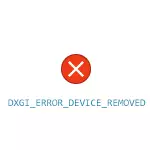
이 명령에서는 이러한 오류가 발생한 이유와 Windows 10, 8.1 또는 Windows 7에서 해결하는 방법에 대해 자세히 설명합니다.
오류의 원인
대부분의 경우 DirectX 오류 오류 dxgi_error_device_removed는 재생하는 특정 게임과 관련이 없지만 비디오 카드 드라이버 또는 비디오 카드 자체와 관련이 있습니다.
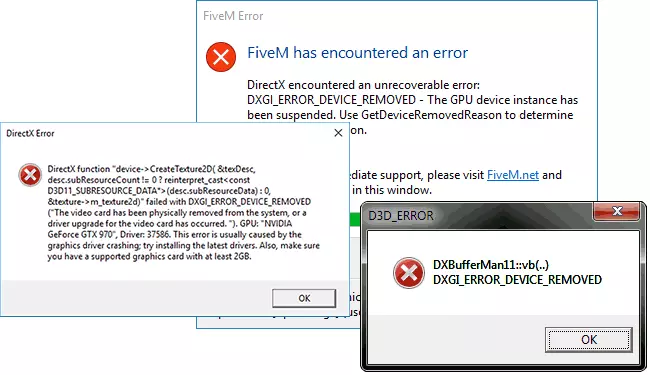
동시에 오류 텍스트 자체는 일반적 으로이 오류 코드를 해독합니다. "비디오 카드가 시스템에서 물리적으로 제거되었거나 비디오 카드의 드라이버 업그레이드가 발생했습니다"라는 오류가 발생했습니다. "는"물리적으로 비디오 카드가 발생합니다. 시스템에서 제거하거나 업데이트 드라이버가 발생했습니다. "
그리고 첫 번째 옵션 (비디오 카드의 물리적 제거)이 가능하지 않으면 두 번째 이유 중 하나 일 수 있습니다. 때로는 NVIDIA GeForce 또는 AMD Radeon 비디오 카드 드라이버가 업데이트 될 수 있으며,이 경우에 발생하면 게임 문제의 오류가 발생하면 심연 자체가 있어야합니다.
오류가 끊임없이 발생하면 이유가 더 복잡하다고 가정 할 수 있습니다. dxgi_error_device_removed에 대한 가장 일반적인 원인은 다음과 같습니다.
- 비디오 카드 드라이버의 특정 버전의 잘못된 작동
- 비디오 카드에 전원을 공급하지 않아도됩니다
- 비디오 카드 가속화
- 물리적 회로 카드 문제
이것들은 모든 가능한 옵션이 아니라 가장 일반적인 것은 아닙니다. 일부 추가로 드문 경우는 나중에 설명서의 논의 될 것입니다.
dxgi_error_device_removed 오류 수정
오류를 해결하려면 다음 단계를 수행하려면 다음 단계를 수행하십시오.
- 최근에 비디오 카드를 제거한 경우, 비디오 카드를 좁게 (또는 설치)하고, 단단히 연결되어 있는지 확인하고, 콘택트가 산화되지 않으면 추가 전원이 연결됩니다.
- 가능한 경우 비디오 카드 자체의 오작동을 제거하기 위해 동일한 그래픽 매개 변수를 사용하여 동일한 그래픽 매개 변수로 동일한 게임에서 동일한 비디오 카드를 확인하십시오.
- 다른 버전의 드라이버를 설정하려고 시도하십시오 (오래된 드라이버 버전으로 업데이트 된 경우 이전 버전), 사용 가능한 드라이버 사전 삭제 : NVIDIA 또는 AMD 비디오 카드 드라이버를 삭제하는 방법.
- 새로 설치된 제 3 자 프로그램의 영향을 배제하기 위해 (때로는 오류가 발생할 수도 있음), 깨끗한 Windows로드를 수행 한 다음 게임에서 오류가 발생하는지 확인하십시오.
- 별도의 명령어 비디오 드라이버에서 설명한 단계를 수행하여 응답이 중지되었고 중지되었습니다.
- 전원 공급 장치 패널 (제어판 - 전원 공급 장치)에서 "고성능"을 선택한 다음 "PCI Express"섹션에서 "고급 전원 매개 변수 변경"을 선택하고 "통신 상태 전원 관리" "끄기"
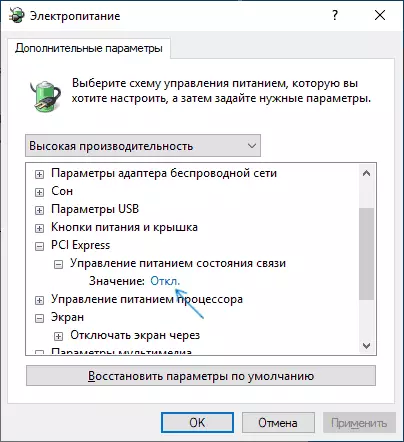
- 게임에서 그래픽 품질 설정을 줄이려고 노력하십시오.
- DirectX 웹 설치 프로그램을 다운로드하여 손상된 라이브러리가있는 경우 자동으로 교체됩니다 (DirectX를 다운로드하는 방법을 참조하십시오.
일반적으로 비디오 카드의 피크로드 중에 전원 공급 장치에서 전원 공급 장치가 부족한 경우에 나열된 문제를 해결하는 데 도움이되는 문제를 해결하는 데 도움이됩니다 (이 경우 그래픽 매개 변수의 감소로 작동 할 수 있음) ...에
추가 메소드 수정 오류가 발생했습니다
위의 사항이 없으면 설명 된 오류와 연결될 수있는 몇 가지 추가 뉘앙스에주의하십시오.
- 게임 플레이 설정에서 Vsync (특히 EA에서 게임 인 경우, 예 : Battlefield)를 활성화하십시오.
- 페이징 파일의 매개 변수를 변경 한 경우 크기 또는 확대 / 축소의 자동 결정을 활성화하십시오 (8GB는 일반적으로 충분합니다).
- 경우에 따라 MSI Afterburner에서 70-80 %의 비디오 카드의 최대 에너지 소비량은 오류를 제거하는 데 도움이됩니다.
마지막 으로이 옵션은 버그가있는 특정 게임이 특히 공식 소스에서 구입하지 않은 경우 (특정 게임에서만 오류가 나타나는 오류가 나타나는 경우)를 구입하지 못했습니다.
